طريقة استعادة ملف اكسل لم يتم حفظه
يمكنك باتباع هذه الخطوات استرجاع ملف excel غير محفوظ أو تم استبداله بالخطأ في غضون 5 دقائق فقط على الكمبيوتر سواء كان ويندوز أو ماك وذلك باستخدام برنامج استرجاع ملف اكسل لم يتم حفظه، سوف تتمكن من استعادة حتى 200 ميجا بايت مجانًا.
عندما يضيع مجهودك لساعات نتيجة تعطل البرنامج أو انقطاع التيار الكهربائي فجأ تشعر بالإحباط، قد تحاول باستمرار القيام بعملية حفظ التعديلات التي تدخلها علي الملف يدوياً، لكن في بعض الأوقات قد لا تقوم بعملية الحفظ لأي سبب ما، هنا عدم حفظ محتويات ملف الاكسل سوف يتسبب في كارثة فقدان هذه المحتويات المتعوب عليها.

الرائع هنا، في كل الاحوال، لدينا حلول تساعدك في استرجاع ملف اكسل لم يتم حفظه مع احتمال فقدان ضئيل جداً للبيانات.
أسهل طريقة: استخدام برنامج استرجاع ملف اكسل لم يتم حفظه
عندما تحتاج إلى برنامج استرجاع ملف اكسل لم يتم حفظه، يمكنك الاعتماد على برنامج استعادة البيانات الاحترافي والمعروف iMyFone D-Back، يدعم العمل على الويندوز وأجهزة الماك، ويوفر الحل الاسرع والاسهل، باستخدام هذا البرنامج يمكن لكل المستخدمين استرجاع ملف Excel غير محفوظ في جميع الاحتمالات.
مميزات برنامج iMyFone D-Back for Windows:
- استرجاع ملف اكسل لم يتم حفظه في جميع الاحتمالات: تم تفريغ سلة المهملات، حالة الحذف بالخطأ، تعطل نظام التشغيل، عمل فورمات للهارد، إلى غير ذلك من الاحتمالات.
- آمن تمامًا، العملية مضمونة بدون اي قلق من تلف او ضياع البيانات الاصلية.
- سريع في الفحص والبحث عن الملفات المفقودة، سهل الاستخدام.
- مجانًا، يمكنك استعادة حتى 200 ميجا بايت مع معاينة الملفات المستعادة قبل الاسترداد.
- يدعم 1000 نوع مختلف من البيانات التي يمكنك استعادتها بما في ذلك: ملفات البوربوينت، الصور والفيديو، ملفات الصوت، رسائل البريد الإلكتروني
- يدعم العمل على نظام التشغيل الويندوز والماك.
طريقة استعادة ملف اكسل لم يتم حفظه باستخدام D-Back في الويندوز:
الخطوة 1: بعد تحميل وتنصيب البرنامج ومن ثم تشغيل برنامج D-Back، حدد مسار فقدان الملفات للفحص، ثم انقر على "ابدأ".

الخطوة 2: سوف يبدأ D-Back في فحص المسار المحدد، يمكنك مشاهدة ومتابعة حالة عملية الفحص.
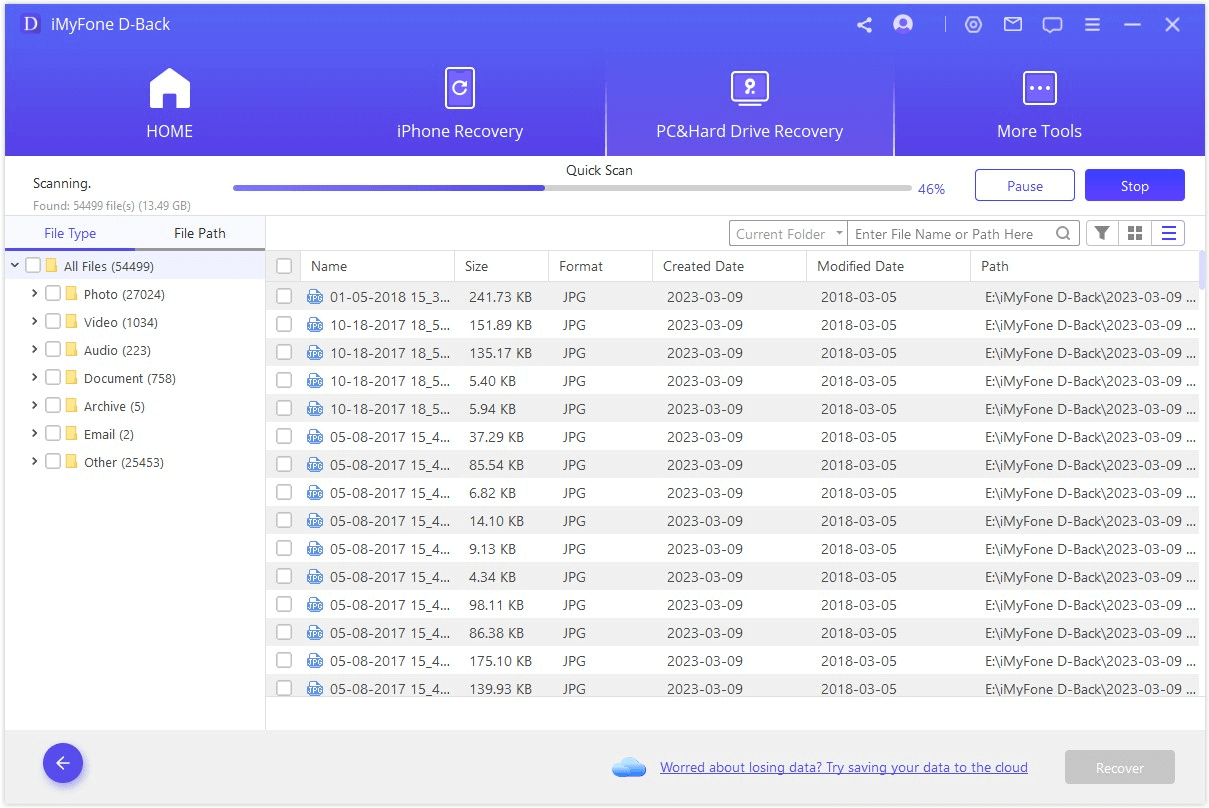
الخطوة 3: بمجرد الانتهاء من الفحص بحثاً عن الملفات المحذوفة، يمكنك استعراض الملفات المحذوفة والبحث عن ملف الاكسل الذي تحتاج اليه ثم اضغط "استرداد" وذك لاستعادة الملف مرة أخرى.
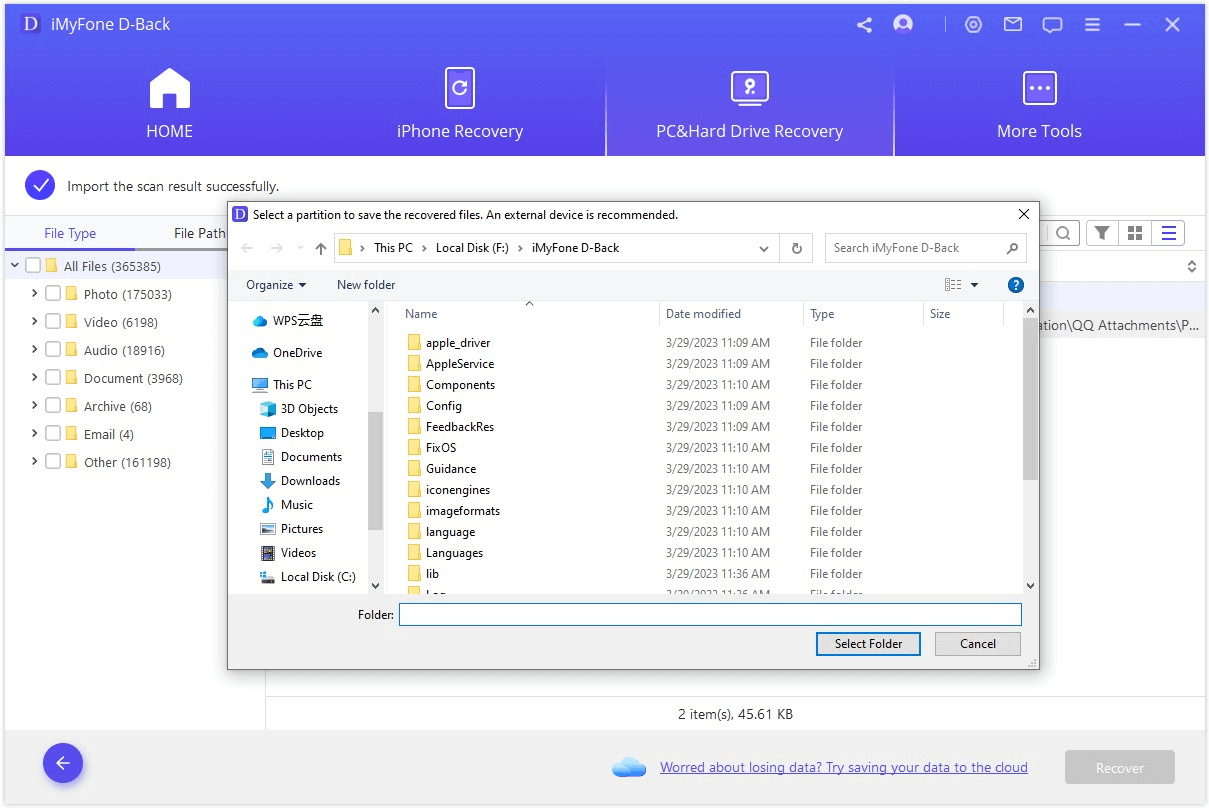
الطريقة 2: استرجاع ملف اكسل لم يتم حفظه مع خاصية الحفظ التلقائي في الاكسل
في حالة تفعيل خيار الاسترداد التلقائي "AutoRecover" من قبل في الاكسل، سوف تتمكن من استرجاع ملف اكسل لم يتم حفظه داخل البرنامج نفسه، حيث يتم حفظ نسخة تلقائية من التعديلات على الملف كل بضع دقائق، يعمل هذا الاختيار بمثابة نسخة احتياطية يمكنك استعادتها في أي وقت عند حدوث أي مشكلة.
خطوات استرجاع ملف excel محذوف من الاصدار السابق للملف:
الخطوة 1: من الملف الذي تريد استعادة الي الاصدار السابق في الاكسل.
الخطوة 2: ثم من القائمة، ملف> معلومات> إدارة المصنف> استرداد الملفات غير المحفوظة.
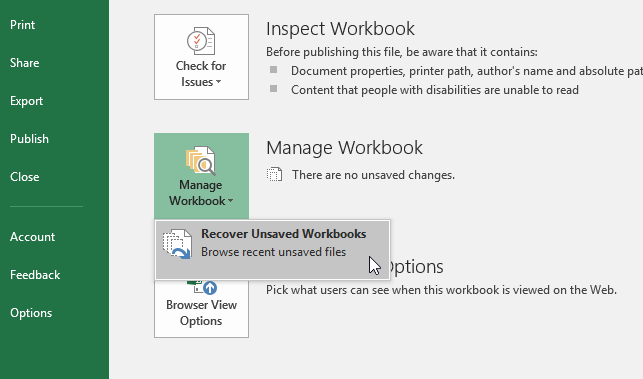
الخطوة 3: حدد الملف الذي ترغب في استعادته ثم اضغط على اختيار "فتح".
الخطوة 4: في الشريط الذي يظهر أعلى الصفحة، حدد حفظ باسم، وذلك لحفظ نسخة من الملف مع البيانات التي تم استعادتها.
هذه الطريقة تعمل ايضًا في حالة لم يتم حفظ الملف بسبب انقطاع التيار الكهربائي أو حالة تعطل نظام التشغيل.
الطريقة 3: استرجاع ملف اكسل لم يتم حفظه من متصفح الملفات
عند استخدام اكسل، تقوم مايكروسوفت بشكل تلقائي بحفظ نسخة مؤقتة من الملف، عادة ما يتم تخزين هذه النسخة المؤقتة في مجلد على جهاز الكمبيوتر. لكن في مسار محدد وهو ما سوف نعمل على الوصول إليه واستعادة المحتويات من النسخة المؤقتة هذه.
يمكنك الوصول الى هذا المسار واسترجاع ملف اكسل تم استبداله او غير محفوظ كالتالي:
الخطوة 1: من مستعرض الملفات على جهاز الكمبيوتر "File Explorer".
الخطوة 2: كل ما تحتاج إليه هو الانتقال إلى مسار حفظ ملف الاكسل بشكل مؤقت.
في ويندوز 7 مسار الحفظ:
C:\Users\UserName\AppData\Roaming\Microsoft\Excel (Word)\
في ويندوز 8\10\11 مسار الحفظ:
C:\Users\AppData\Local\Microsoft\Office\UnsavedFiles\
الخطوة 3: بإتباع المسار السابق، يمكنك العثور على النسخة المؤقتة من ملف الاكسل، يمكنك فتح الملف بشكل مباشر، أو نسخ الملف ونقله إلى مكان آمن.
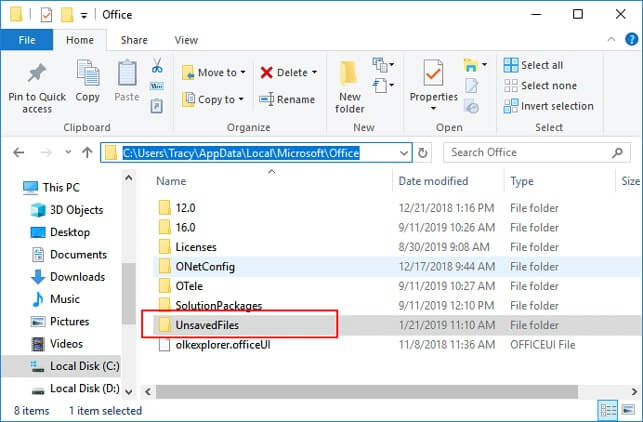
نصائح إضافية: كيف تتجنب مشكلة حذف ملفات الاكسل
لكي تتجنب مشكلة حذف ملفات الاكسل، نحن نوصي بهذه النصائح:
1تشغيل ميزة الاسترداد التلقائي "AutoRecover" في الاكسل
من واجهة برنامج الاكسل، انتقل الي هذا الاختيار حسب الترتيب التالي، ملف> خيارات> حفظ> شغّل مربع "حفظ معلومات الاسترداد التلقائي كل × دقيقة"، ثم حدد وقت تكرار الحفظ التلقائي كل كام دقيقة، بالنسبة لي اقوم بالتحديد علي الحفظ التلقائي للملف كل دقيقة، تأكد من تفعيل اختيار "الاحتفاظ بآخر إصدار تم استرداده تلقائيًا إذا أغلقت دون حفظ" بتحديد المربع بجانب هذا الاختيار.
2تشغيل ميزة الحفظ التلقائي "AutoSave" في الاكسل
يعمل هذا الاختيار على حفظ التعديلات التي تتم على الملف كل بضع ثواني بشكل تلقائي، بالتالي لا تحتاج الى عمل حفظ التعديلات بشكل يدوي، لتفعيل الخاصية، من برنامج الاكسل ثم من قائمة "ملف" تأكد من تفعيل اختيار "حفظ تلقائي" في الزاوية العلوية اليسرى.
3لا تحفظ ملف اكسل جديد بنفس اسم ملف قديم
قبل حفظ الملف دئماً تحقق من ان الاسم فريد لا يتطابق مع اسم ملف آخر موجود من قبل بحيث لا تحتاج إلى استرجاع ملف اكسل تم استبداله بسبب تطابق الاسماء بين المستندات.
4الحماية من الفيروسات
تأكد من أن برنامج الحماية من الفيروسات والبرامج الضارة على جهازك يعمل ولا يتسبب في حذف أو تلف ملفاتك، تأكد من أن لديك دائماً أحدث إصدار من برنامج حماية يعتمد عليه في جهاز الكمبيوتر الخاص بك.
5حفظ نسخة احتياطية من ملفاتك
يجب عليك حفظ نسخة من الملفات بشكل منتظم، يمكنك تخزين ملفاتك على الخدمات السحابية مثل قوقل درايف.
عند الانتهاء من العمل على الاكسل يجب غلق البرنامج بالطريقة الصحيحة، سيؤدي ذلك إلي تقليل من احتمالية تلف ملفات الاكسل.
أسئلة وأجوبة حول استعادة ملف اكسل لم يتم حفظه
1أين يتم تخزين ملفات Excel غير محفوظ؟
بشكل افتراضي، يقوم برنامج الاكسل بحفظ نسخة من الملف مؤقتة على نظام التشغيل المستخدم، في الويندوز 10\11 الي المسار التالي: C:\Users\UserName\AppData\Local\Microsoft\Office\UnsavedFiles
2كيفية استعادة ملف اكسل لم يتم حفظه بدون برامج؟
لكي تتمكن من استعادة ملف اكسل لم يتم حفظه بدون برامج، أفضل طريقة عبر سلة المحذوفات في الويندوز أو النسخة الاحتياطية، تم شرح الطريقتين بالتفصيل من قبل في قسم سابق من هذه المقالة.
ختامًا
اذا بطريق الخطأ لم تقم بحفظ ملف الاكسل، من المفترض أن تساعدك الحلول الموضحة أعلاه في هذه المقالة بحيث تستطيع استعادة الملف مرة أخري، اذا تحتاج الي استعادة ملف اكسل لم يتم حفظه أو ملف اكسل تم استبداله بسهولة استخدام برنامج iMyFone D-Backالمتخصص في استعادة البيانات.
سوف يساعدك هذا البرنامج في استرجاع ملف اكسل لم يتم حفظه بغض النظر عن طريق حذف وفقدان الملف، البرنامج مجاني، آمن وكافي لحل المشكلة.







